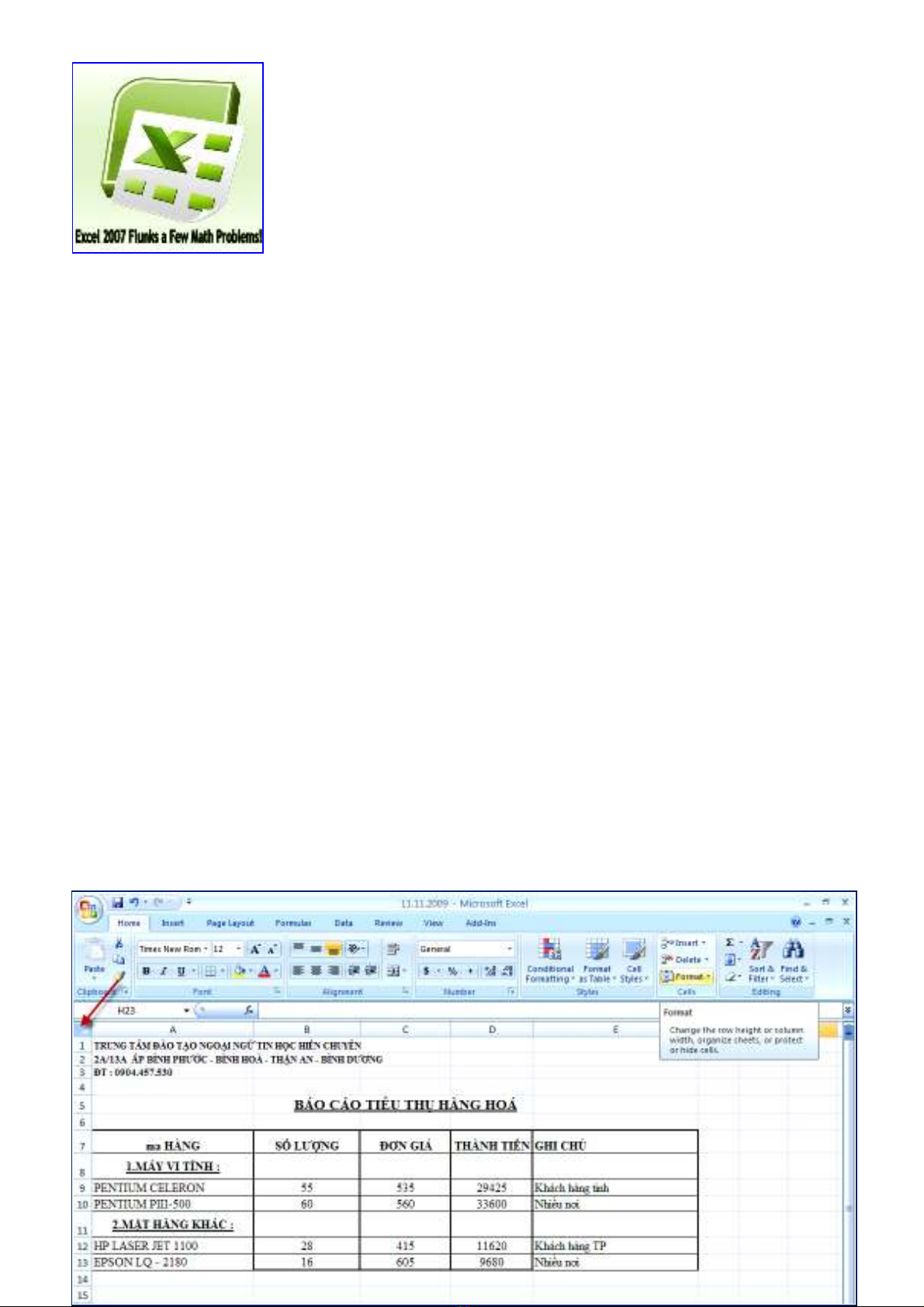
EXCEL 2007
TÔNG QUAT
BÀI 1 NGÀY 13.11.2009 UTBINH SOẠN
UT BINH ( 62 TUÔI ) ĐA PHÂN LA TƯ HOC TRÊN SACH VA TRÊN MANG NÊN MÂT
RÂT NHIÊU THI GIƠ ĐÊ TƯ TIM HIÊU . KHI BI THI LUC TUNG SÁCH – VÀO MANG
TƯ GOOGLE ĐÊN FORUMS ĐÊN CAC TRANG WEB CÂN THIÊT . CO MÔT THƠI
GIAN NƯA NĂM HOC PHOTOSHOP VƠI NGUYÊN NHÃ VA ĐÔI KHI NHƠ JACKIE
ĐÔ CHI DÂN – GƠ BI .
BÂY GIƠ CAC BIÊU MÂU CUA NHA NƯƠC ĐA PHÂN DUNG EXCEL . KHI UT BINH
LAM BAO CAO KHÔNG NHÂP LIÊU ĐƯƠC VA KHÔNG IN ĐƯƠC TRONG CAC
MÂU NAY DO ĐO UT BINH ĐA NHƠ HÔI GIA SƯ TIM DUM 1 THÂY ĐÊN NHA DAY .
HOC ĐÊN ĐÂU THI UT BINH VIÊT RA ĐÊN ĐO VA PHÔ BIÊN CHO CAC B ẠN DÔT
NHƯ UT BINH CO TAI LIÊU THAM KHAO – TƯ HOC . UT BINH MONG RĂNG ĐA
LAM MÔT ĐIÊU CO ICH GIUP CAC BAN TRE HAM HOC HOI CO CƠ HÔI THƯC
HANH BANG TINH EXCEL . BI THI HOI UTBINH utbinhdesign@gmail.com HOĂC
SƯ PHU PHƯONG DAY KEM CUA UT BINH
( Phương 0973.550.495 ) . NÊN GỞ BỎ IE8 KHI XÀI PHẦN MỀM HỔ TRỢ KT
1
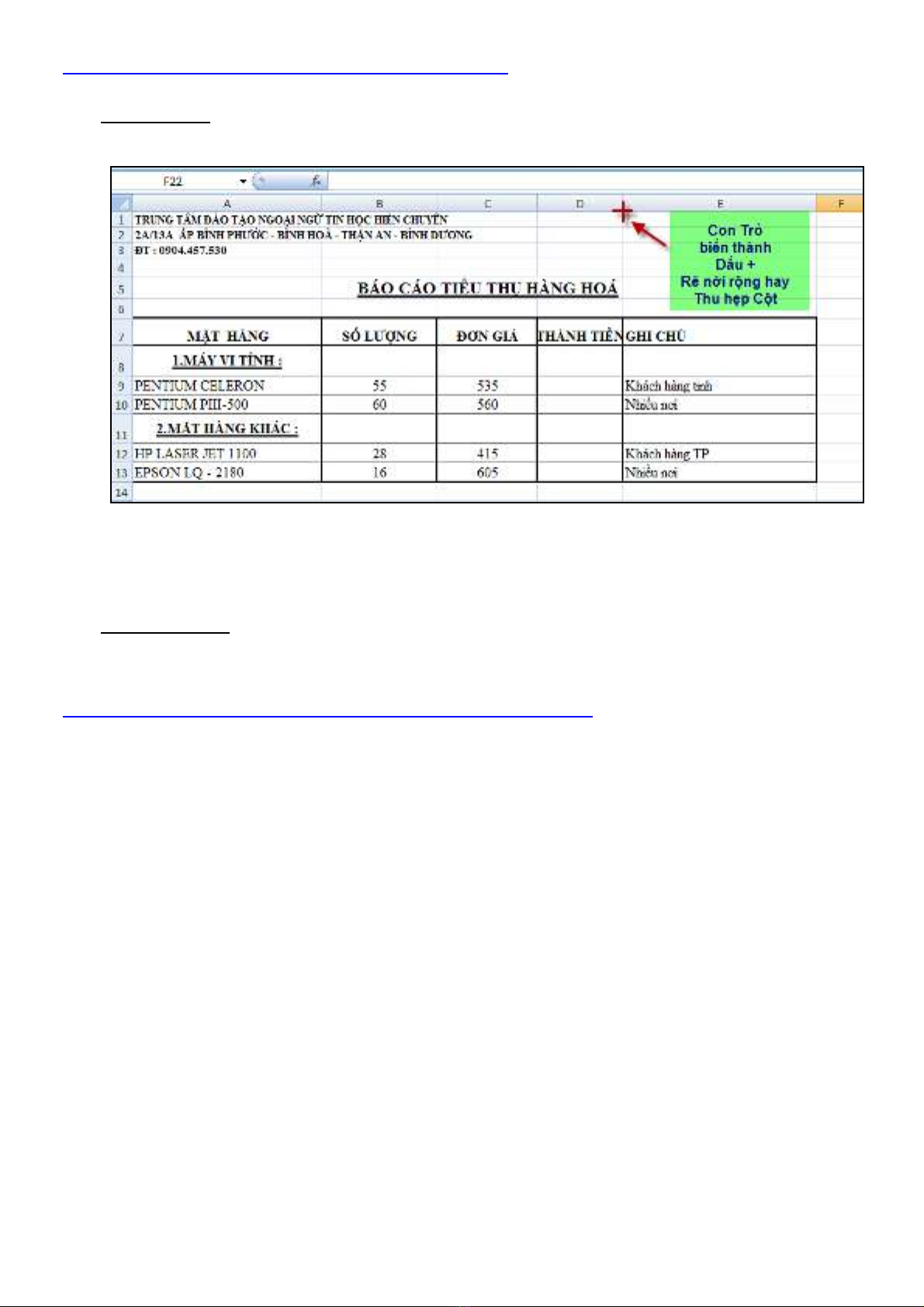
1.CACH NƠI RÔNG CÔT VA NƠI RÔNG DONG :
•Nơi rông côt : Đê con tro tai đay Phai cua 1 Ô co cac chư Cai , con tro biên thanh dâu +
> Rê nơi rông hay thu hep Côt .
•Nơi rông Dong : Đê con tro tai đay Phai cua 1 Ô co cac chư SÔ , con tro biên thanh dâu
+ > Rê nơi rông hay thu hep Dong .
2.CACH TAO CAC NUT CÔNG CU THƯƠNG SƯ DUNG :
•Tao cac nut công cu thương sư dung đăt tai Customize Quick Access Toolbar đê nhâp
lên khi cân ma không cân phai mơ ra mât thơi giơ .
•Nhâp Nut Office Button > Excel Options > Customize > Vi du chon Print Preview > Nut
Add > Đa hiên ra Print Preview trong Côt Customize Quick Access Toolbar > Ok . Co
thê chon thêm cac công cu khac cac bươc giông vây .
2
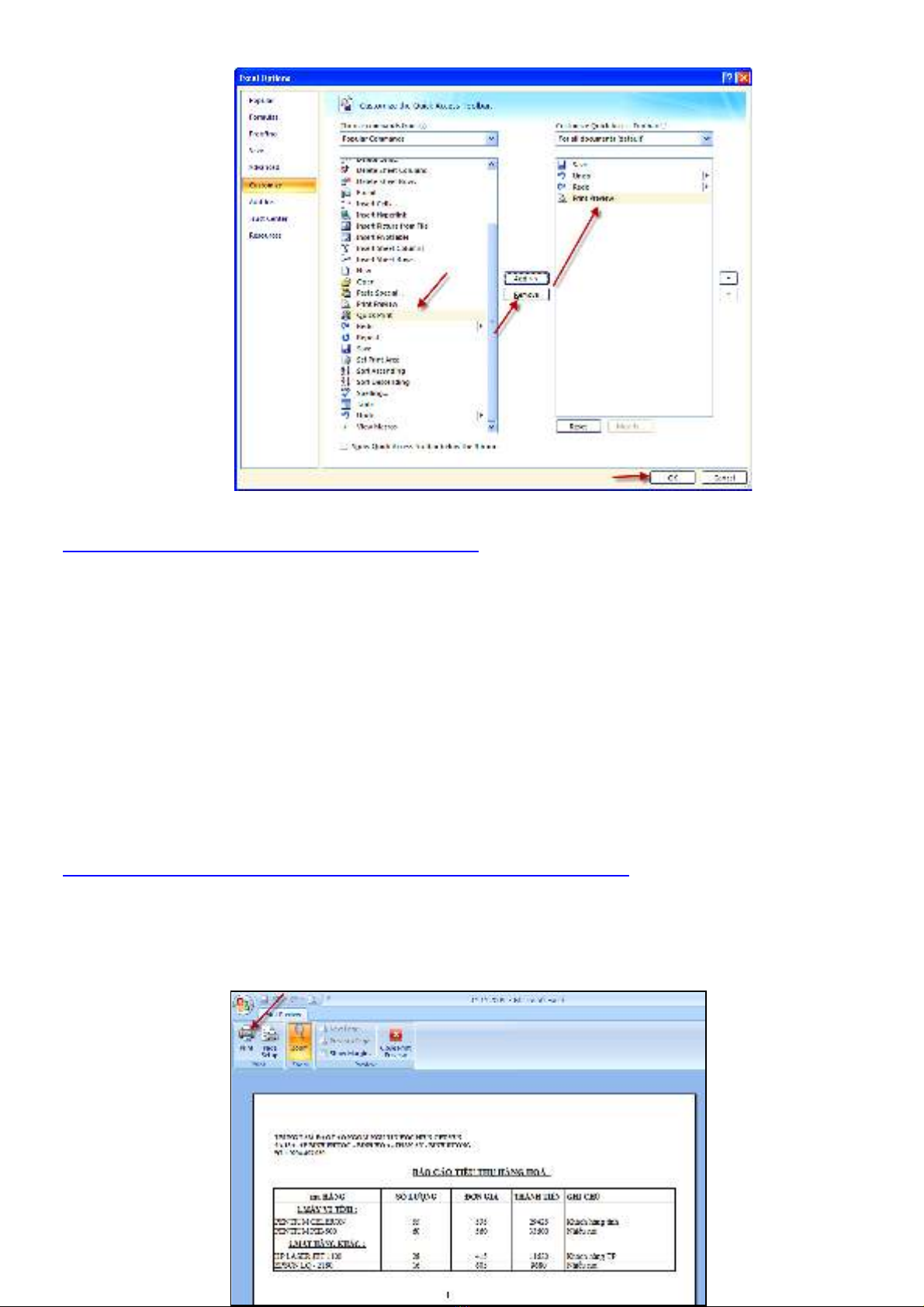
3.CACH NHÂP NÔI DUNG VAO BANG TINH :
•Chon Font : Times New Roman – Size : 12 pt .
•Nhâp Nut giao nhau giưa Hang va Côt đê chon tât ca .
•Nhâp thô nôi dung cua 1 Côt . Băt đâu tư Ô A1 đên cac Ô dươi đo > Nhâp Phim Tab đê
qua Côt kê bên > Nhâp Phim Mui tên lên đên Ô đâu tiên cua Côt B ( Ô B1)
•Sau khi nhâp đây đu nôi dung trong Bang Tinh ban đinh dang lai .
4.CACH IN – CHON KHÔ TRANG – CANH LÊ – PHONG TO :
•Nhâp Nut Print Preview se hiên ra cac công cu đê chon lưa sư dung .
3
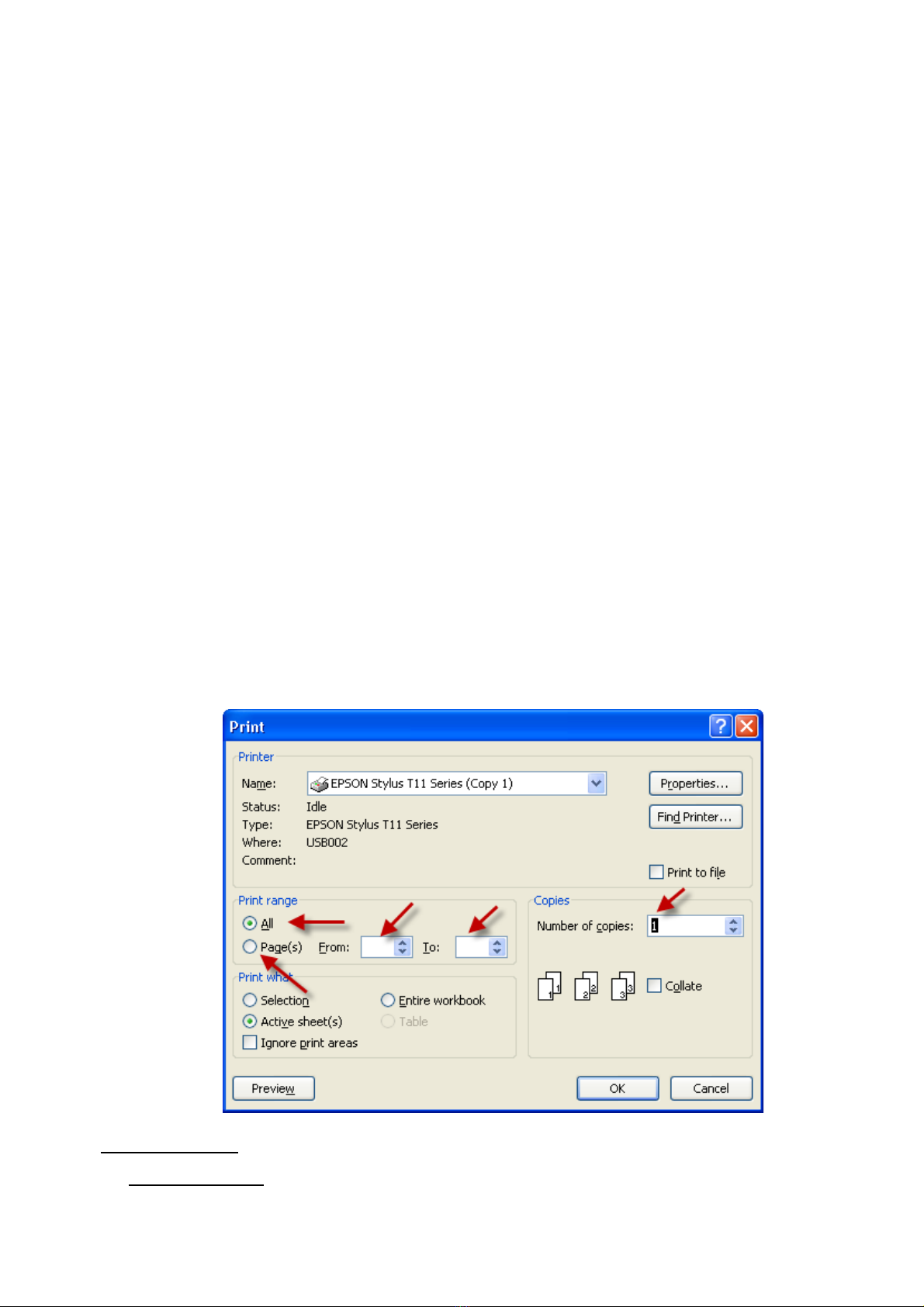
•Nut Print > Hiên ra Bang Print , nhâp Ok đê in Bang nay
oNêu muôn in tưng Trang chi đinh : Chon Page , nhâp tên Trang băt đâu trong
From va tên Trang cuôi trong To .
oQui đinh sô ban in trong Number of copies .
oNhâp Properties đê sư dung cac thuôc tinh cua May In .
1. Nut Page Setup :
•Chon Tab Page , va chon :
4
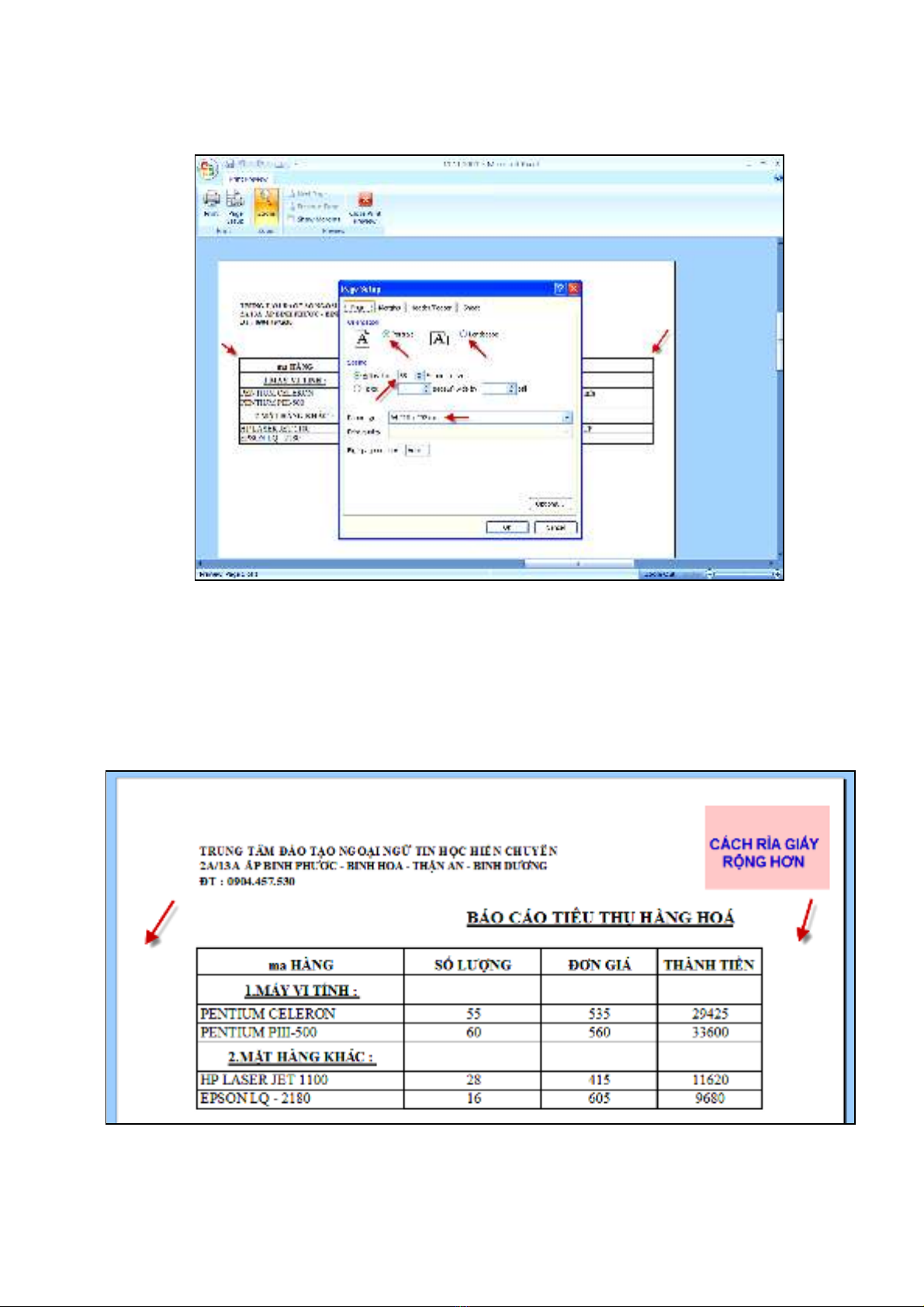
oChon Khô đưng ( Portrait ) hoăc Khô năm ngang ( Landscape ) .
oNhâp sô liêu trong Adjust to đê canh nơi rông hay thu hep 2 lê Trai Phai , ơ đây
cac ban quan sat mep cach lê ngăn khi nhâp Adjust to la : 85 .
oNhâp sô liêu trong Adjust to đê canh nơi rông hay thu hep 2 lê Trai Phai , ơ đây cac
ban quan sat mep cach lê RÔNG khi nhâp Adjust to la : 100 .
5



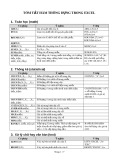
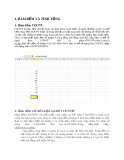
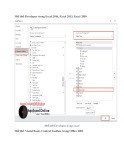
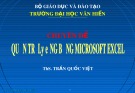
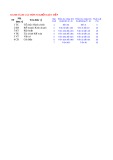


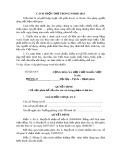

![Bài tập Tin học đại cương [kèm lời giải/ đáp án/ mới nhất]](https://cdn.tailieu.vn/images/document/thumbnail/2025/20251018/pobbniichan@gmail.com/135x160/16651760753844.jpg)
![Bài giảng Nhập môn Tin học và kỹ năng số [Mới nhất]](https://cdn.tailieu.vn/images/document/thumbnail/2025/20251003/thuhangvictory/135x160/33061759734261.jpg)
![Tài liệu ôn tập Lý thuyết và Thực hành môn Tin học [mới nhất/chuẩn nhất]](https://cdn.tailieu.vn/images/document/thumbnail/2025/20251001/kimphuong1001/135x160/49521759302088.jpg)


![Trắc nghiệm Tin học cơ sở: Tổng hợp bài tập và đáp án [mới nhất]](https://cdn.tailieu.vn/images/document/thumbnail/2025/20250919/kimphuong1001/135x160/59911758271235.jpg)


![Giáo trình Lý thuyết PowerPoint: Trung tâm Tin học MS [Chuẩn Nhất]](https://cdn.tailieu.vn/images/document/thumbnail/2025/20250911/hohoainhan_85/135x160/42601757648546.jpg)



![Bài giảng Nhập môn điện toán Trường ĐH Bách Khoa TP.HCM [Mới nhất]](https://cdn.tailieu.vn/images/document/thumbnail/2025/20250806/kimphuong1001/135x160/76341754473778.jpg)

